Druge težave
Ni mogoče pritisniti gumba ali izbrati elementa oziroma element ni prikazan.
Nekatere nastavitve lahko uporablja samo skrbnik. Splošni uporabniki jih ne morajo uporabljati.
Nastavitve/Registracija
Nastavitve/Registracija
Skrbnik sistema omeji funkcije, ki jih lahko uporabljajo splošni uporabniki, da prepreči nepooblaščeno uporabo in omeji uporabo funkcij.
Funkcije, ki jih je mogoče uporabljati s preverjanjem pristnosti uporabnikov, upravlja skrbnik. Te funkcije lahko uporabljate, če se prijavite z ID-jem s pravicami dostopa.
Prijava v napravo
Prijava v napravo
Funkcij ni mogoče uporabljati, ker izbirna oprema ali sistemske možnosti, ki jih zahtevajo, niso nameščene.
Nastavitve se upravljajo z nastavitvami varnostnega pravilnika. Če želite spremeniti nastavitve, se morate v Remote UI (Oddaljeni uporabniški vmesnik) prijaviti s skrbniškimi pravicami.
Konfiguriranje nastavitev varnostnega pravilnika
Konfiguriranje nastavitev varnostnega pravilnika
Nekatere nastavitve, uvožene iz druge naprave, niso prikazane.
Če je nastavljen varnostni pravilnik, nastavitev, ki kršijo varnostni pravilnik, ni mogoče uvoziti.
Dnevniške datoteke so popačene.
Če datoteke CSV odprete z Microsoft Excelom, vsebina morda ne bo prepoznana kot besedilni nizi in bo zato morda postala popačena. Če se to zgodi, datoteke odprite z urejevalnikom datotek CSV ali urejevalnikom besedila.
Dogodki se ne beležijo v dnevnike, čeprav je bilo zagnano zbiranje dnevnikov.
Rezultati morda ne bodo prikazani v dnevniški datoteki, če so pridobljeni takoj po zagonu zbiranja dnevnikov. Ker zbiranje dnevnikov traja nekaj časa, počakajte nekaj trenutkov, nato pa znova pridobite dnevniško datoteko.
Nastavitev za papir velikosti K ni prikazana.
Papir velikosti K lahko uporabljate, če spremenite nastavitve naprave. Za več informacij se obrnite na prodajalca ali servis.
Ogled podatkov o omrežni povezavi računalnika
Če uporabljate Windows
1
Z desno tipko miške kliknite [ ] (Začetek), nato pa kliknite [Omrežne povezave].
] (Začetek), nato pa kliknite [Omrežne povezave].
Prikaže se zaslon [Stanje].
2
Oglejte si podatke o omrežni povezavi.
 Ogled imena SSID brezžičnega omrežja LAN
Ogled imena SSID brezžičnega omrežja LAN
Oglejte si SSID v razdelku [Stanje omrežja].

 Ogled naslova IP in strežnika DNS
Ogled naslova IP in strežnika DNS
|
1
|
Kliknite [Lastnosti] za povezano omrežje.
|
|
2
|
Naslov IP in strežnik DNS sta prikazana v razdelku [Lastnosti].
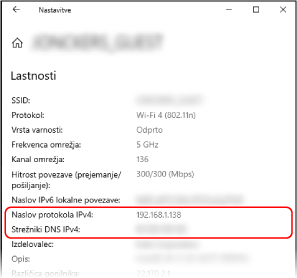
|
Če uporabljate macOS
1
Kliknite [ ]
]  [System Preferences]
[System Preferences]  [Network].
[Network].
 [System Preferences]
[System Preferences]  [Network].
[Network].Prikaže se zaslon [Network].
2
Oglejte si naslov IP, strežnik DNS in druge informacije.
 Za žično omrežje LAN
Za žično omrežje LAN

 Za brezžično omrežje LAN
Za brezžično omrežje LAN
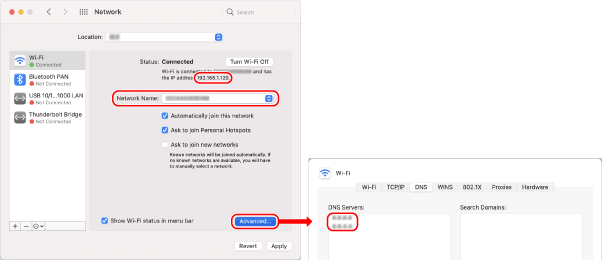
Oglejte si SSID v razdelku [Network Name].
Oglejte si naslov IP v razdelku [Status].
Kliknite [Advanced] in si oglejte strežnik DNS na zavihku [DNS].